Google Assistent uitschakelen op je telefoon
De spraakassistent van Google: het kan je rechterhand zijn voor het zetten van wekkers, het zoeken naar locaties of het vinden van informatie. Toch is niet iedereen er even blij mee met Google Assistant. Gebruik je het niet (meer) of ben je bezorgd over je privacy? Je kan Google Assistant gemakkelijk uitzetten. Wij vertellen je hoe.
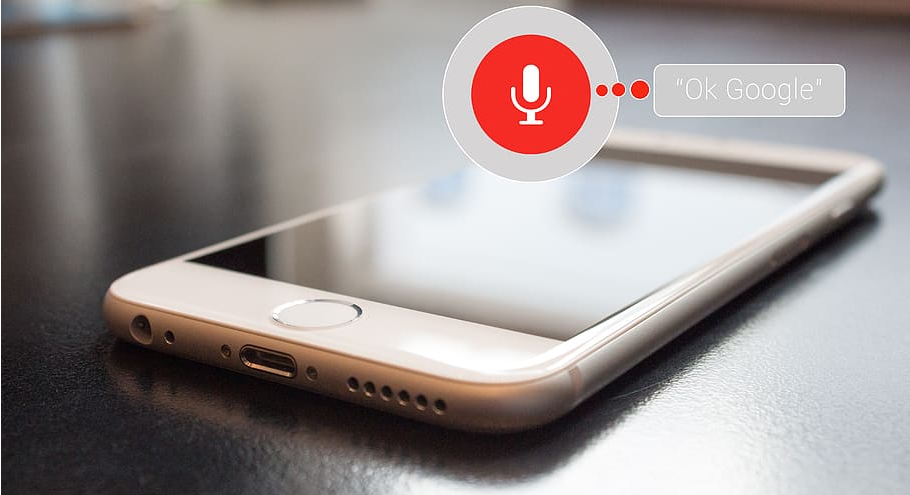
Google assistant uitschakelen
Om Google Assistant uit te schakelen op jouw Android-smartphone moet je een aantal stappen doorlopen.
- Open de Google Assistant-app op je telefoon.
- Tik vervolgens op het kompasicoontje, rechts onderin.
- Klik rechtsbovenin op je profiel en ga naar ‘Instellingen’.
- Kies hier bij het tweede tabblad ‘Assistent’ en scrol helemaal naar beneden.
- Selecteer ‘Telefoon’ onder het kopje ‘Assistent-apparaten’.
- Verzet het schuifje ‘Google Assistent’ naar links, zodat het vakje grijs wordt.
Google assistant loskoppelen van je homeknop
Vind je het onhandig dat je Google Assistant via de homeknop kunt benaderen? Ook dit kun je uitschakelen.
- Ga naar ‘Instellingen’ op je telefoon.
- Ga vervolgens naar ‘Apps en meldingen’.
- Kies hier voor ‘Standaard-apps’ en vervolgens voor ‘App voor assistentie’.
- Klik hier nog een keer op en selecteer ‘Geen’ om Google Assistant los te koppelen van je homeknop.
Specifieke activiteit van Google Assistant verwijderen
Google Assistant onthoudt jouw voorkeuren door je eerdere activiteiten op te slaan. Zo kan Google Assistant beter op jou reageren. Wil je bepaalde activiteiten of de hele geschiedenis in één keer verwijderen? Dat kan allebei. Hieronder lees je hoe je dit doet.
Een specifieke activiteit verwijderen:
- Houd de startknop ingedrukt of zeg 'Oké Google'.
- Zoek in je gesprek met de Google Assistent een activiteit die je wil verwijderen.
- Tik op het betreffende item en hou dit vast. Gerelateerde items worden gemarkeerd. Tik vervolgens op ‘Groep verwijderen’.
Alle activiteit van Google Assistant verwijderen:
- Ga naar de pagina Activiteit voor de Assistent in je Google-account. Log in op je Google-account als je dat nog niet hebt gedaan.
- Tik in de banner van de Google Assistent in de rechterbovenhoek op 'Meer' en dan Activiteit verwijderen op basis van.
- Kies Altijd onder 'Activiteit verwijderen op basis van'.
- Tik op Verwijderen. Tik nogmaals op Verwijderen om te bevestigen.
Ook interessant
Deze 6 functies op je iPhone ken je waarschijnlijk nietMet deze 5 functies haal jij meer uit je Android-telefoonAl je abonnementen overzichtelijk op één plekSim only vs. abonnement met telefoonAantrekkelijke deals tijdens de Slimme keuze-wekenMeer nieuws van Mobiel.nl
Meld je aan voor onze maandelijkse nieuwsbrief:
- Als eerste op de hoogte
- De beste aanbiedingen
- Nieuwe smartphones
- De laatste nieuwtjes
